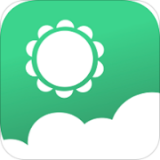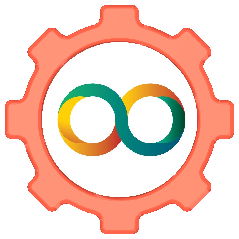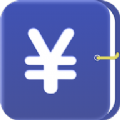手机表格怎么整体加宽
更新时间:2023-11-13 14:08:01来源:毛竹手游浏览量:
手机表格怎么整体加宽,在现代社会中手机已经成为人们生活中不可或缺的一部分,而随着手机功能的不断升级,手机应用程序也越来越多样化。其中手机端的Microsoft Excel应用程序在帮助我们处理数据时起到了重要的作用。对于一些需要整体加宽的表格,或是需要调整行高与列宽的情况,许多人可能会感到困惑。究竟该如何在手机上进行这些操作呢?接下来我们将为大家解答这些问题。
手机端Microsoft excel如何调整行高与列宽
方法如下:
1.手机桌面轻点下Microsoft excel图标;再新建一个工作薄;在当前窗口的工作表SHEET1中,把此工作表设置行高与列宽。
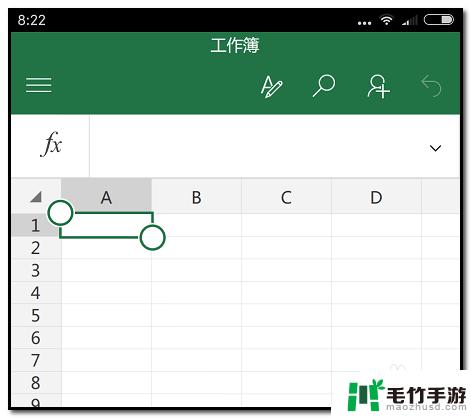
2.在如下图箭头所指的位置点下,全选中此工作表SHEET1
整个工作表呈灰色底色状态。
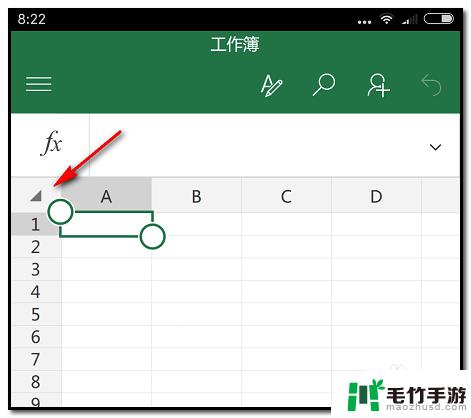
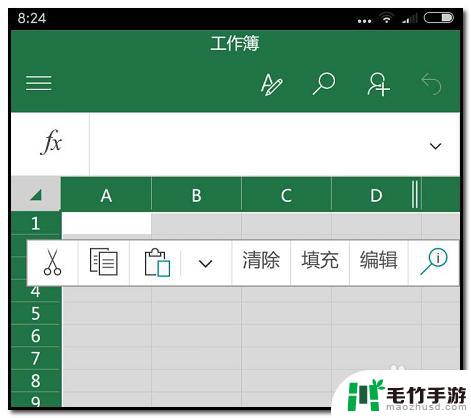
3.在页面的上方,如下图箭头所指的图标点下;下方弹出命令栏;
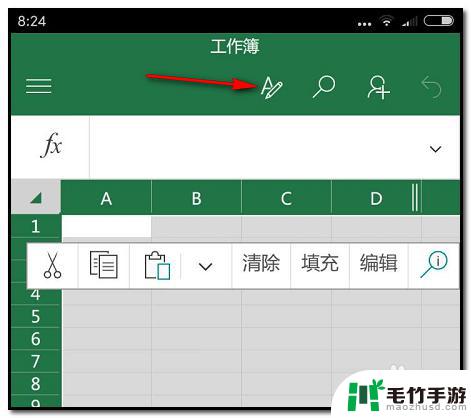
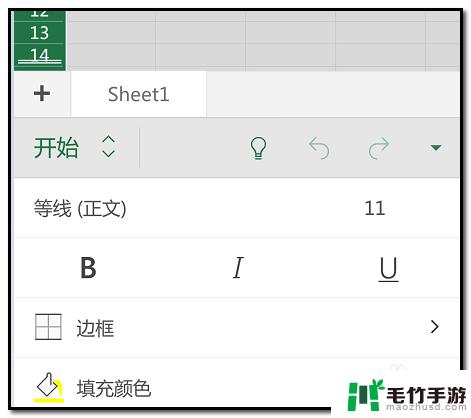
4.就在“开始”选项卡这里,手指轻向上滑。翻到“设置单元格大小格式”这里,并点下它。
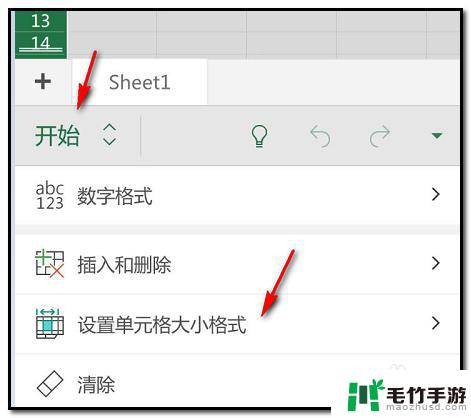
5.即弹出“行高”与“列宽”这两项的编辑项;如下图所示。
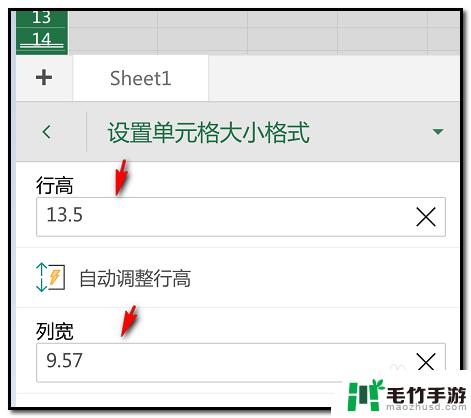
6.已显示软件默认的行高与列宽;现在把原来的数字删除。把行高修改为“20.25”;列宽为“11.0”
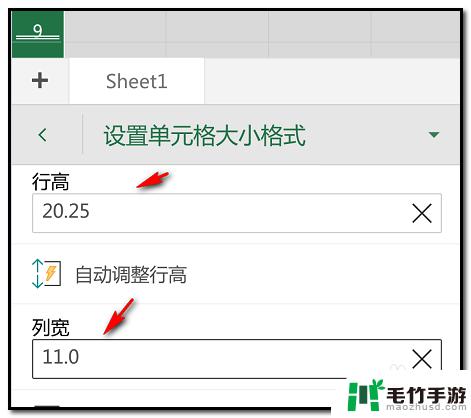
7.手指轻点下工作表SHEET1任意单元格,工作表SHEET1行高与列宽已显示为刚才所设置的行高与列宽。
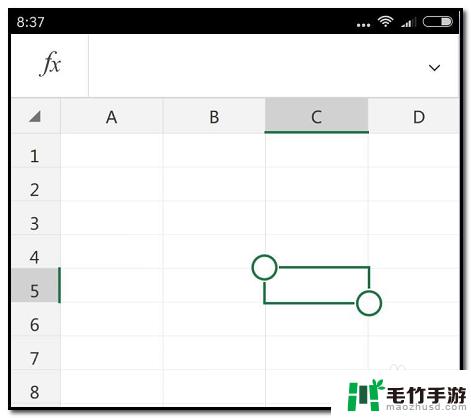
以上就是手机表格怎么整体加宽的全部内容,碰到同样情况的朋友们赶紧参照小编的方法来处理吧,希望能够对大家有所帮助。
- 上一篇: 手机怎么设置鳄鱼声音模式
- 下一篇: 苹果手机如何数字显示电量
热门教程
猜您喜欢
最新手机软件
- 1
- 2
- 3
- 4
- 5
- 6
- 7
- 8
- 9
- 10